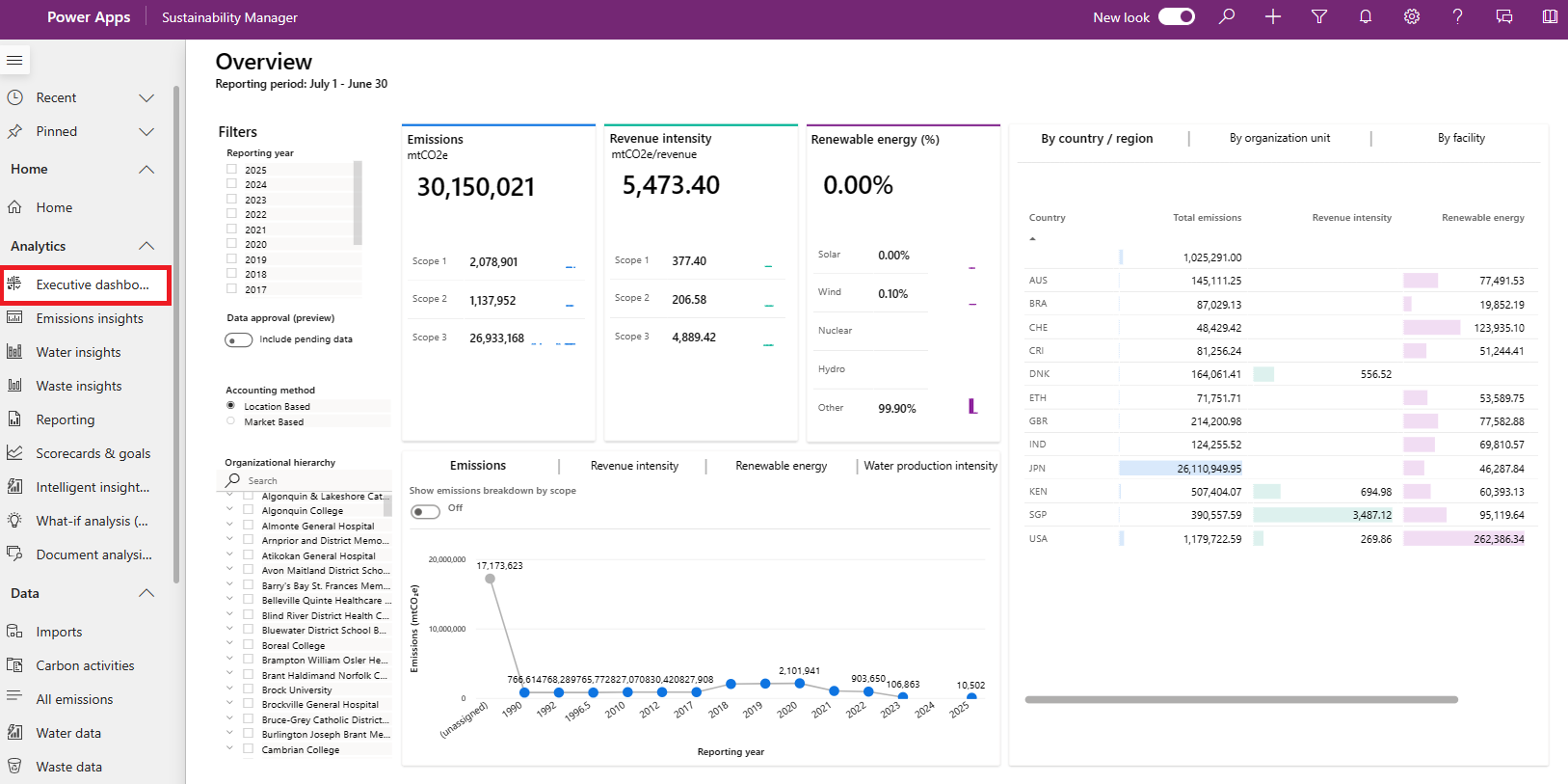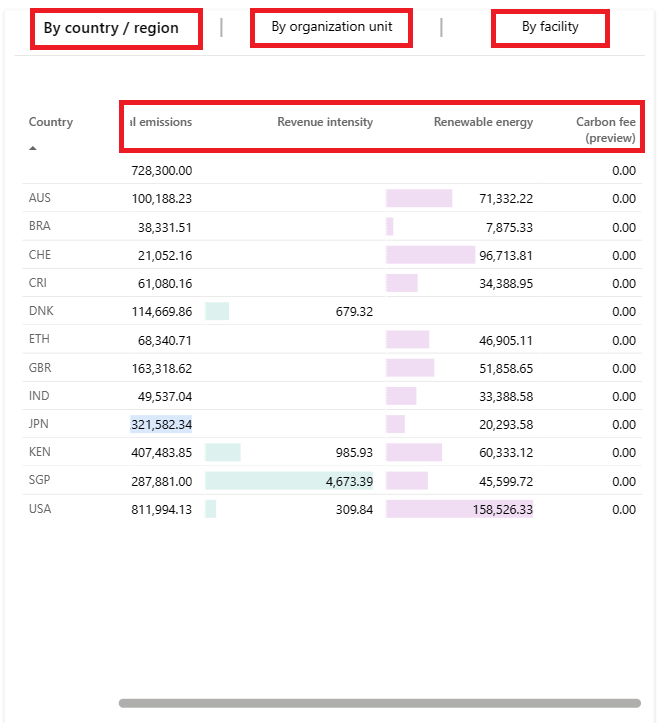Hinweis
Für den Zugriff auf diese Seite ist eine Autorisierung erforderlich. Sie können versuchen, sich anzumelden oder das Verzeichnis zu wechseln.
Für den Zugriff auf diese Seite ist eine Autorisierung erforderlich. Sie können versuchen, das Verzeichnis zu wechseln.
Das Executive-Dashboard in Microsoft Sustainability Manager bietet einen Überblick über Gesamtemissionen, Umsatzintensität und erneuerbare Energien, aufgeschlüsselt nach Geltungsbereich, Geografie, Organisationseinheit und Einrichtung.
Um das Dashboard anzuzeigen, wählen Sie im Navigationsbereich unter Analysen die Option Executive-Dashboard aus.
Ergebnisse filtern
Sie können dieses Dashboard nach Berichtsjahr, Buchhaltungsmethode, Alternative Ergebnisbasis (Vorschauversion) und Organisationshierarchie filtern.
Zu den Optionen für Buchhaltungsmethode gehören:
Standortbasiert: Gibt die durchschnittliche Emissionsintensität der Netze wieder, an denen Energie verbraucht wird.
Marktbasiert: Spiegelt die Emissionen von Strom wider, den Sie bewusst ausgewählt haben.
Anmerkung
Für die im August 2024 eingeführte Vorschauversion der Buchhaltungsmethode können nur Scope-2-Emissionen als marktbasiert eingestuft werden. Wenn Sie also die Buchhaltungsmethode auf dem Dashboard als Marktbasiert festlegen, zeigt es alle Daten für Scope-1- und Scope-3-Emissionen an und nur für Scope-2-Emissionen werden marktbasierte Daten an.
Weitere Informationen zum Filtern nach alternativer Ergebnisbasis (Vorschauversion) finden Sie unter Emissionen für verschiedene Standards berechnen (Vorschauversion). Die Daten, die auf dem Dashboard angezeigt werden, sind eine Kombination Ihrer Auswahl für die Buchhaltungsmethode und Alternative Ergebnisbasis (Vorschauversion). Wenn Sie z. B. die Buchhaltungsmethode auf Marktbasiert und Alternative Ergebnisbasis (Vorschauversion) auf GRI festlegen (was Sie zuvor als Berechnungsmodell einrichten müssten), werden nur Daten, die beiden Kriterien entsprechen, im Dashboard angezeigt.
Wenn Ihre Organisation die Datengenehmigungsverwaltung (Vorschauversion) aktiviert hat, können Sie den Schalter Datengenehmigung (Vorschauversion) auch auf Ausstehende Daten einschließen setzen.
Zusammenfassungsstatistiken anzeigen
Mit den Kacheln oben im Dashboard können Sie schnell die folgenden Metriken bewerten:
Emissionen: Gesamtemissionen, zusammen mit einer Aufschlüsselung nach Scope 1, Scope 2 und Scope 3.
Ertragsintensität: Bewertung der Ertragsintensität, zusammen mit einer Aufschlüsselung nach Scope 1, Scope 2 und Scope 3. (Einnahmenintensität ist gleich Emissionen geteilt durch Einnahmen.)
Erneuerbare Energie (%): Erneuerbare Energie in Prozent der Gesamtenergie, zusammen mit einer Aufschlüsselung nach erneuerbarer Energiequelle.
Diese Kacheln enthalten Vergleichsleisten, die jede Metrik in einem Trenddiagramm mit früheren Berichtszeiträumen vergleicht.
Trends anzeigen
Die untere Kachel hat drei Registerkarten, die eine grafische Aufschlüsselung der Emissionen, des Umsatzintensitäts-Scores, der erneuerbaren Energien und der Wasserproduktionsintensität zeigen.
Emissionen: Diese Registerkarte verfügt über einen Umschalter, mit dem Sie entweder die Gesamtemissionen in einem Trendliniendiagramm oder die Emissionen nach Bereich anzeigen lassen können. Die Emissionen nach Umfang werden in Säulendiagrammen für die drei Umfangsbereiche angezeigt, die die Emissionen im Zeitverlauf zeigen.
Bewertung der Ertragsintensität: Auf dieser Registerkarte können Sie die Ertragsintensität entweder in einem Trendliniendiagramm oder aufgeschlüsselt nach Bereich anzeigen lassen. Die Ertragsintensität nach Umfang wird in Säulendiagrammen für die drei Umfangsbereiche angezeigt, die die Emissionen im Zeitverlauf zeigen.
Erneuerbare Energien: Auf dieser Registerkarte gibt es einen Umschalter, mit dem Sie erneuerbare Energien entweder als Prozentsatz in einem Säulendiagramm im Zeitverlauf oder als Aufschlüsselung nach Quelle anzeigen lassen können. Die Daten zu erneuerbarer Energie nach Quelle werden in einem Säulendiagramm für jede Quelle angezeigt, das den Prozentsatz erneuerbarer Energie als Prozentsatz der Gesamtenergie im Zeitverlauf darstellt.
Wasserproduktionsintensität: Auf dieser Registerkarte werden Werte für die Wasserproduktionsintensität angezeigt (verbraucht, abgeleitet und entnommen). Die Wasserproduktionsintensität ist die Gesamtmenge des verbrauchten Wassers im Verhältnis zum Gesamtgewicht der hergestellten Produkte.
Daten nach Land/Region, Organisationseinheit oder Einrichtung anzeigen
Rechts im Dashboard können Sie drei Registerkarten auswählen: Nach Land/Region, Nach Organisationseinheit und Nach Einrichtung. Jede Registerkarte zeigt die Gesamtemissionen, die Punktzahl der Einnahmenintensität und erneuerbare Energien für die entsprechende Abgrenzung der Daten.
Anmerkung
Um die Ertragsintensität für eine Organisationseinheit anzuzeigen, stellen Sie sicher, dass die Emissionen mit der Organisationseinheit im selben Berichtsjahr wie die Umsatzdatensätze Ihrer Organisationseinheit verknüpft sind. Wenn die Daten zur Ertragsintensität nicht wie erwartet angezeigt werden, geben Sie in den Umsatzdatensätzen der Organisationseinheit einen Monat an und aktualisieren Sie den Bericht.
Wenn Ihre Organisation eine CO2-Abgabe festgelegt hat (Vorschauversion), können Sie die CO2-Abgabe auch auf den einzelnen Registerkarten anzeigen.